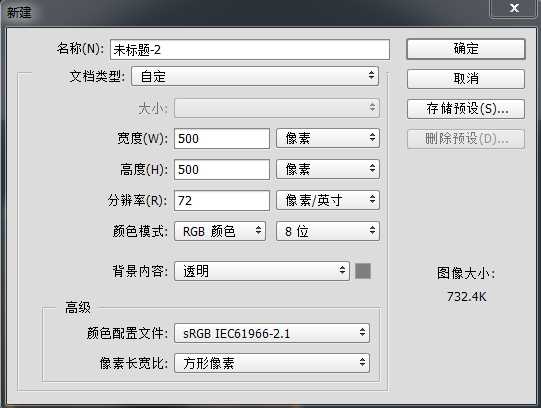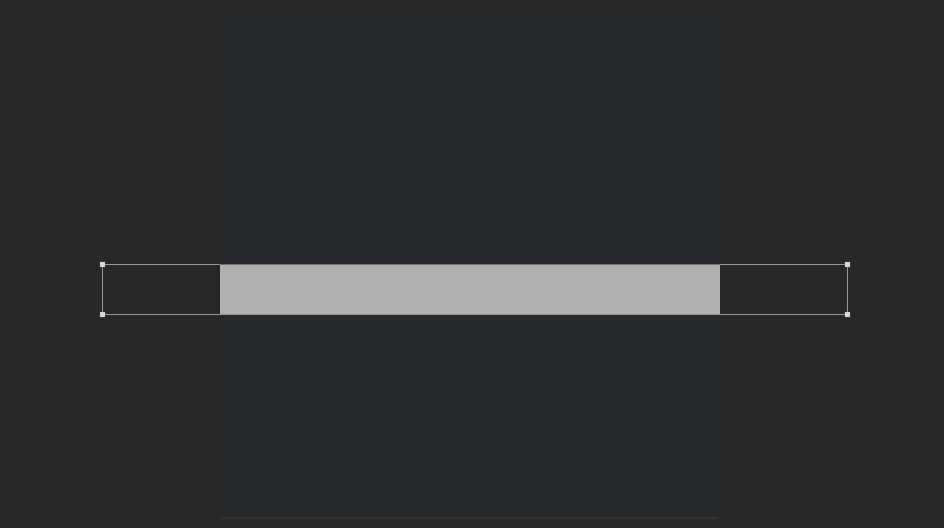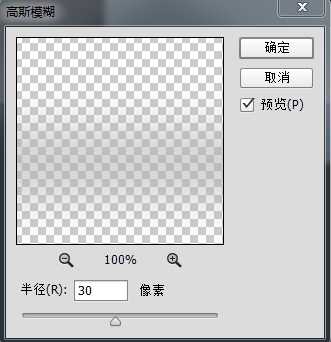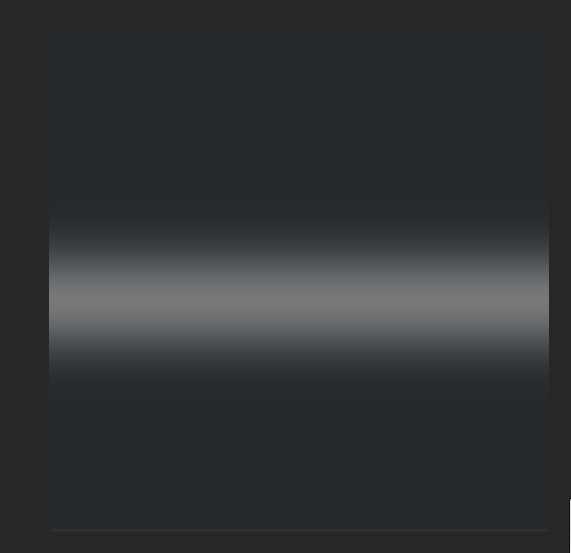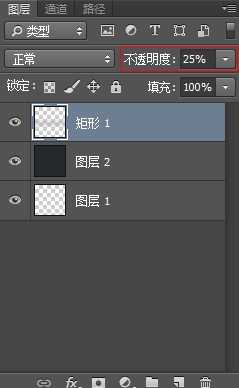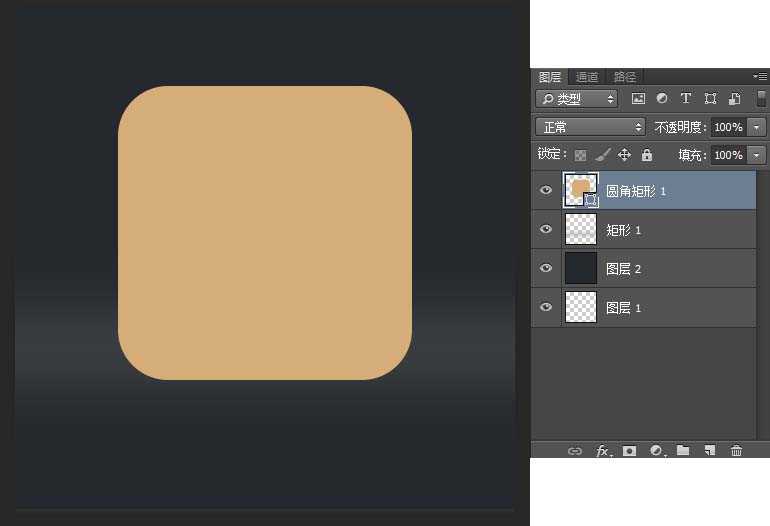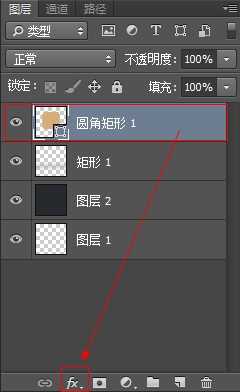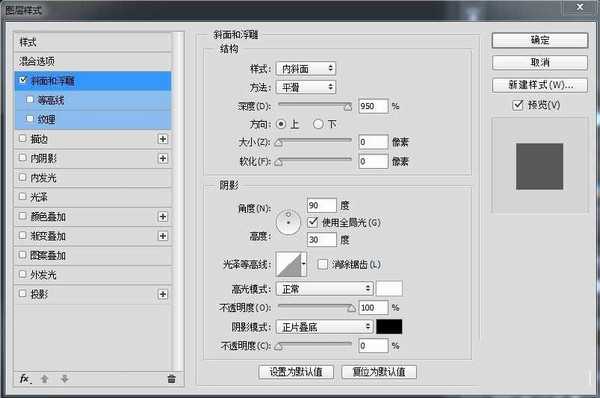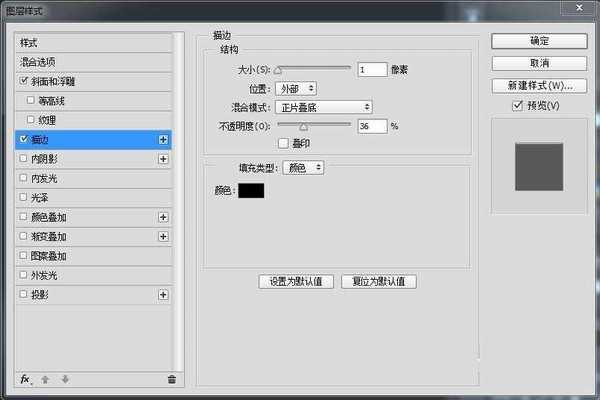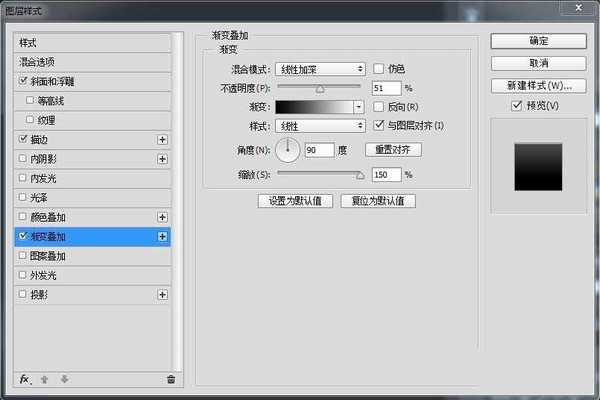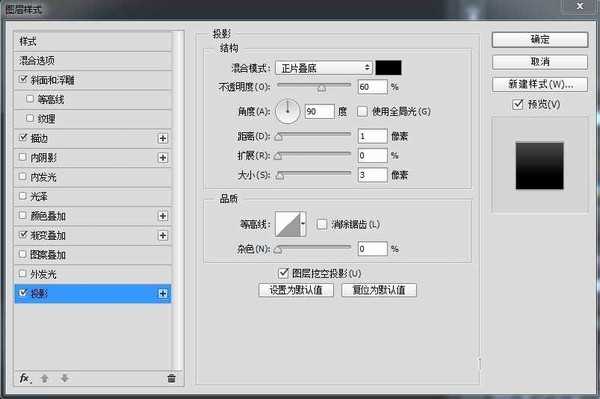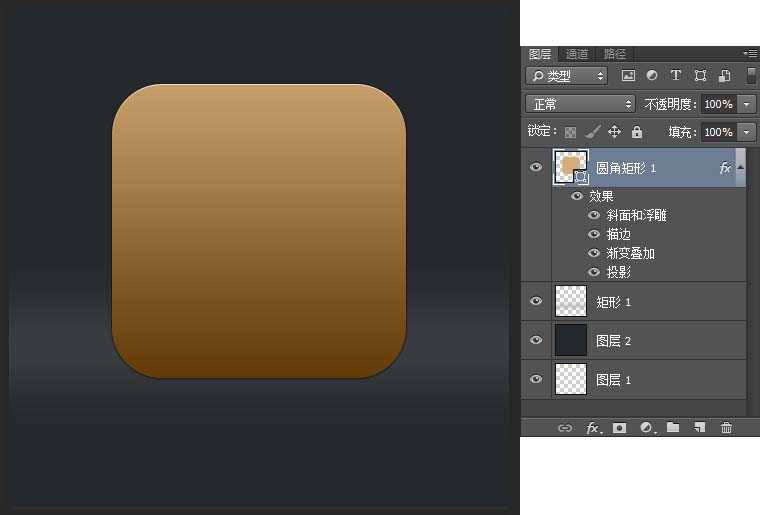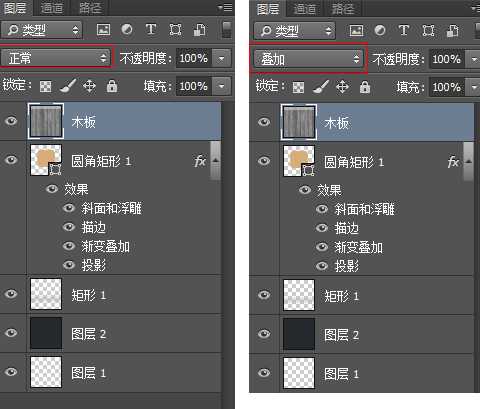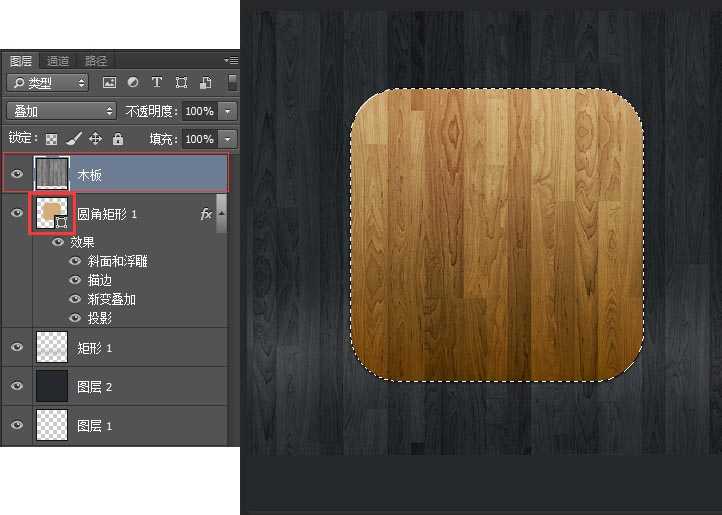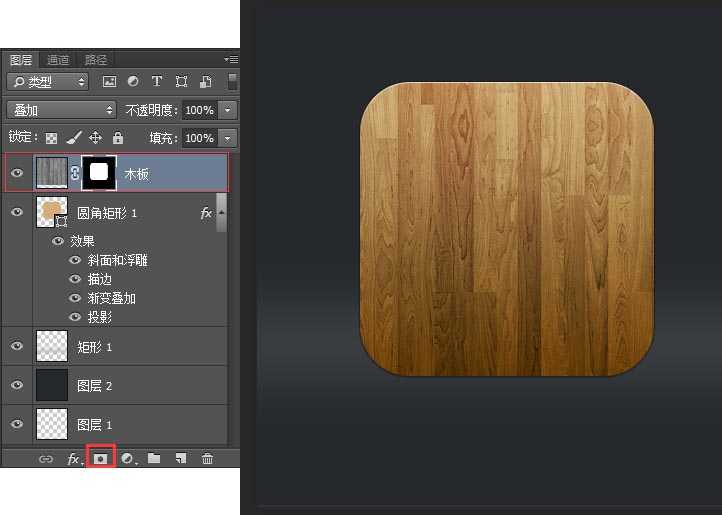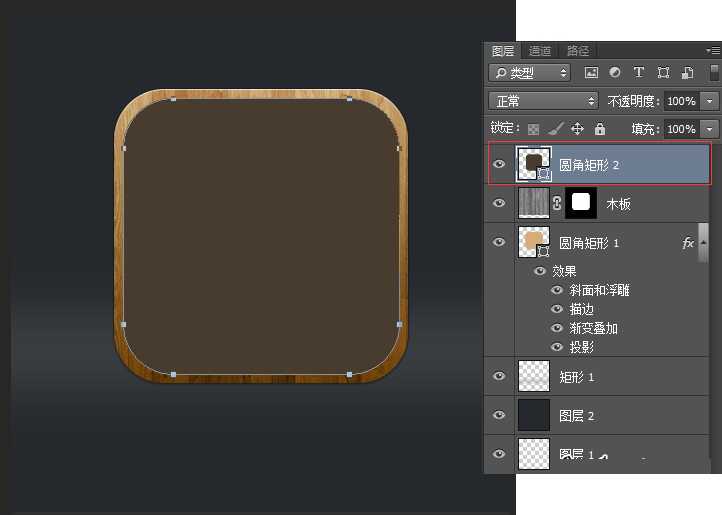Photoshop制作木纹皮革材质的写实相机镜头
(编辑:jimmy 日期: 2025/12/27 浏览:3 次 )
今天为大家分享Photoshop制作木纹皮革材质的写实相机镜头方法,教程难度中等,需要有一定基础的朋友来学习,下面我们一起来看看吧!
最终效果如图:
首先新建一个画布 菜单栏点击 文件-新建:新建一个500×500的画布
新建图层 填充颜色:#25292d
点击拾色器设置前景色:#b0b0b0 点击工具栏的矩形工具在画布中
画一个高50像素宽随意的矩形
右键点击矩形图层栅格化图层
菜单栏点击滤镜-模糊-高斯模糊 半径30像素
效果如图
设置矩形图层不透明度数值25%
选择移动工具调整矩形图层位置偏下一点
点击工具栏的圆角矩形工具
设置工具选项栏 填充颜色:#d6ad79 宽度294像素高度294像素/半径50像素
在画布上画个圆角矩形(如图)
选中圆角矩形1图层点击图层面板下方添加图层样式按钮给圆角矩形1图层
添加图层样式:斜面和浮雕 描边 渐变叠加 投影设置参数如图
效果如图
打开木板素材(把下面木板图片保存到电脑就是素材)
选中木板图层点选图层混合模式选择叠加
微调画布中木板位置居中
在选中木板图层的情况下 按住键盘Ctrl键鼠标点击圆角
矩形1图层缩览图载入选区然后点击图层面板下方的添加
图层蒙板按钮为木板图层添加图层蒙板(如图)
再次点击工具栏的圆角矩形工具
设置工具选项栏 填充颜色:#483c2e宽度276像素高度276像素
半径50像素 再画一个小点的圆角矩形(如图)
选中圆角矩形2图层点击图层面板下方添加图层样式按钮
给圆角矩形2图层添加图层样式
上一页12 3 4 5 6 7 8 下一页 阅读全文
下一篇:photoshop怎么绘制一个漂亮的卡通苹果?